Реалистичные облака придают глубину и атмосферу вашим проектам - будь то пейзажи, плакаты или цифровые работы. Photoshop позволяет убедительно воссоздать облака с помощью таких простых инструментов, как кисти, градиенты и стили слоя. В этом уроке я покажу вам шаг за шагом, как создать реалистичные облака, которые впечатляют светом и тенью и плавными переходами. Давайте приступим и обогатим ваши проекты впечатляющими небесными композициями!
Шаг 1:
Я создаю документ размером 800x600 пикселей, при этом размер на самом деле неинтересный.
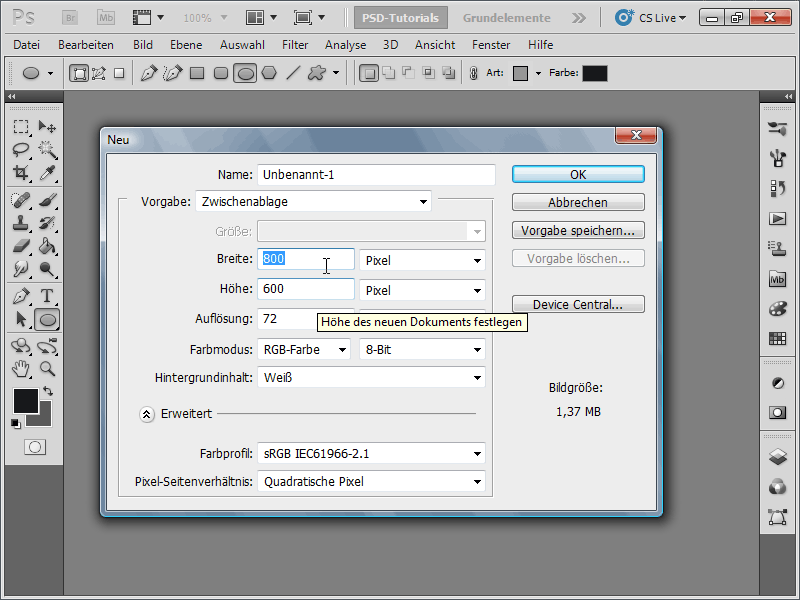
Шаг 2:
Для начала я хочу вкратце показать, как раньше быстро создавались облака. Для этого я выбираю белый цвет в качестве цвета переднего плана и синий в качестве цвета фона. Теперь я захожу в меню фильтров и выбираю Render filter>Clouds. Они выглядят вполне симпатично, но не более того.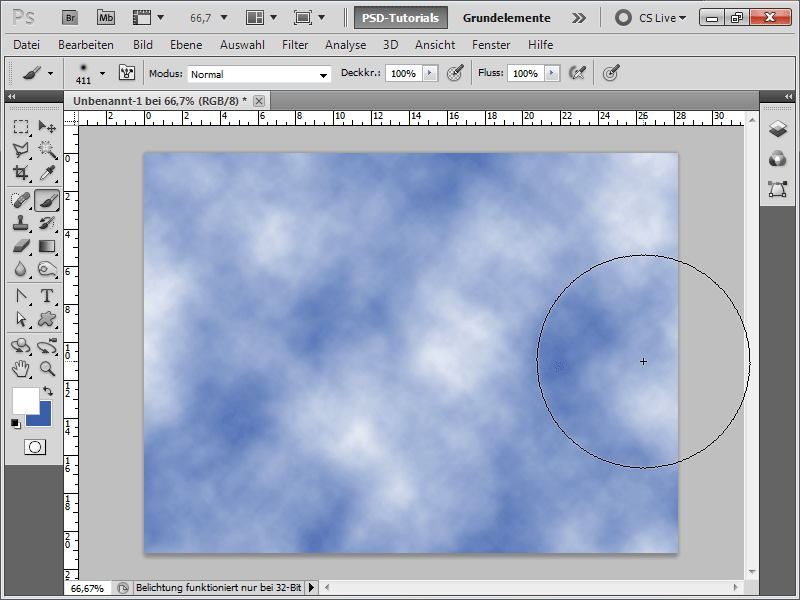
Шаг 3:
Чтобы привнести немного перспективы, я могу преобразовать фоновый слой в обычный, дважды щелкнув на нем, затем трансформировать его с помощью Ctrl+T, а затем исказить в перспективе в верхнем углу с помощью Ctrl+Shift+Alt.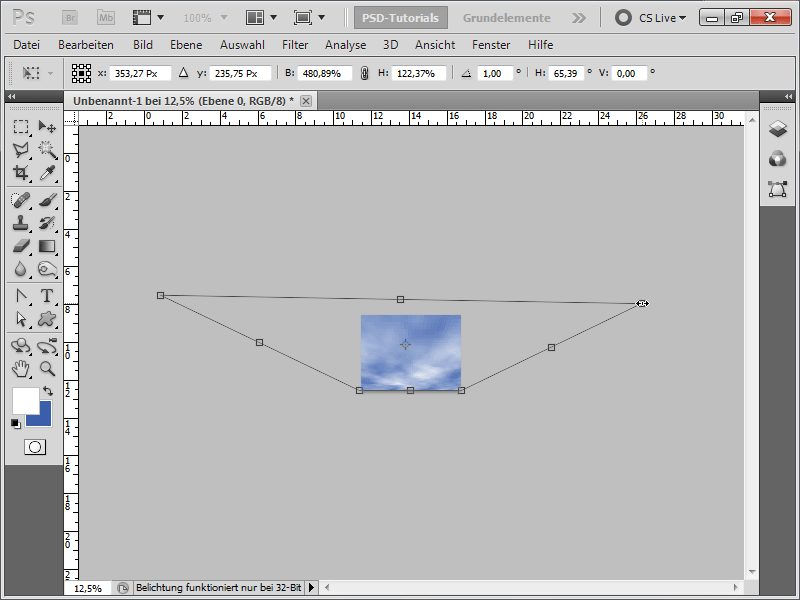
Шаг 4:
Результат будет выглядеть следующим образом: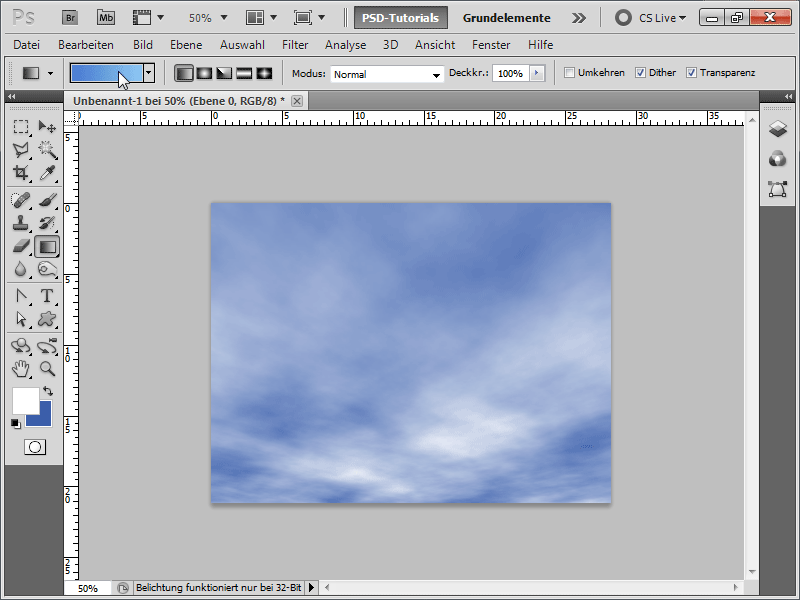
Шаг 5:
Чтобы добиться лучшего результата, я сначала создаю градиент от светло-голубого к синему.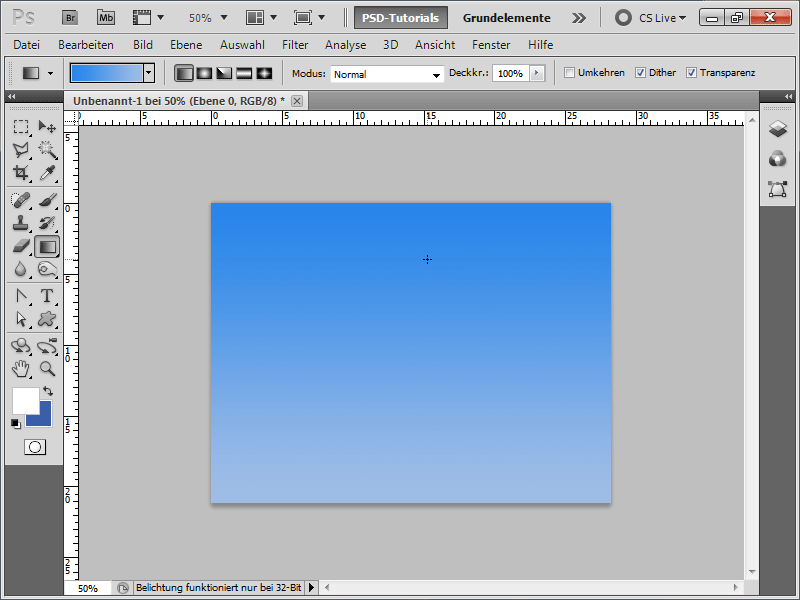
Шаг 6:
Затем я выбираю инструмент "Кисть" и нажимаю либо F5, либо значок панели кистей в верхней части панели управления. Теперь я устанавливаю следующие значения в разделе "Форма кисти ":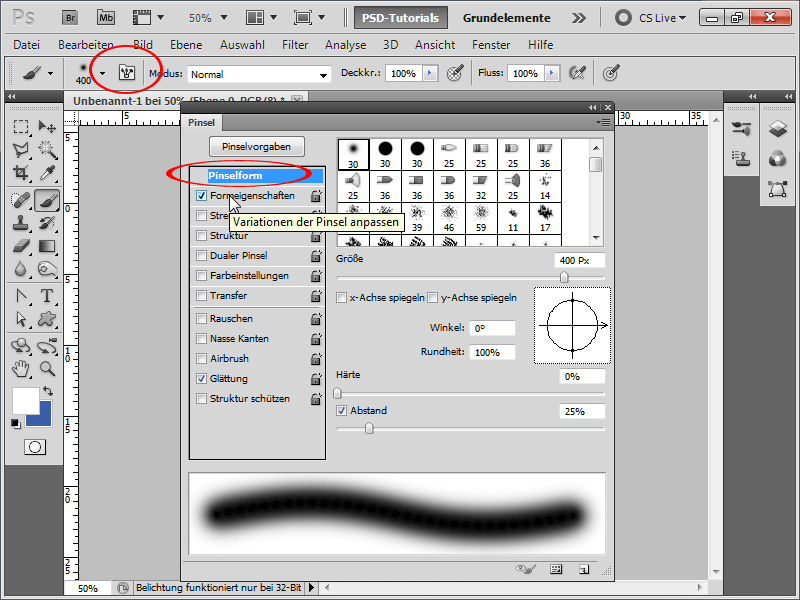
Шаг 7:
В свойствах формы также есть что изменить: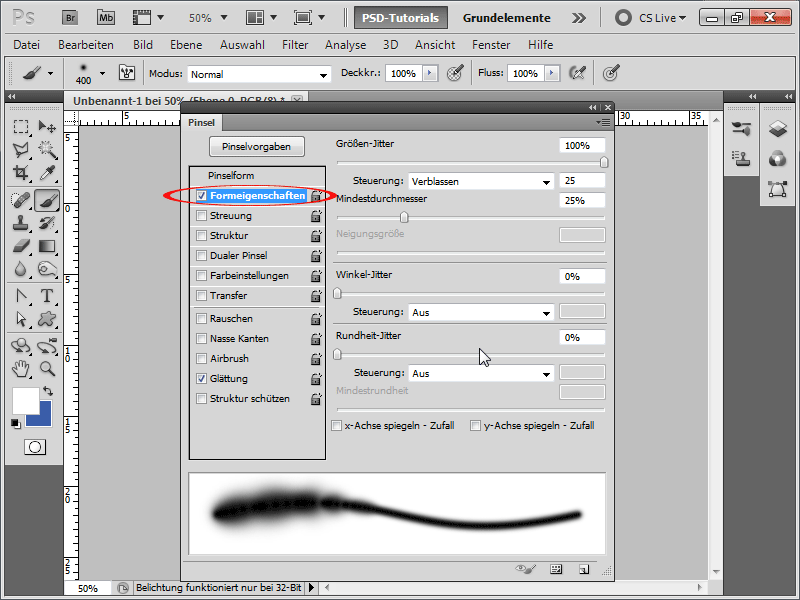
Шаг 8:
Мне также нужно изменить несколько значений в разделе "Рассеивание":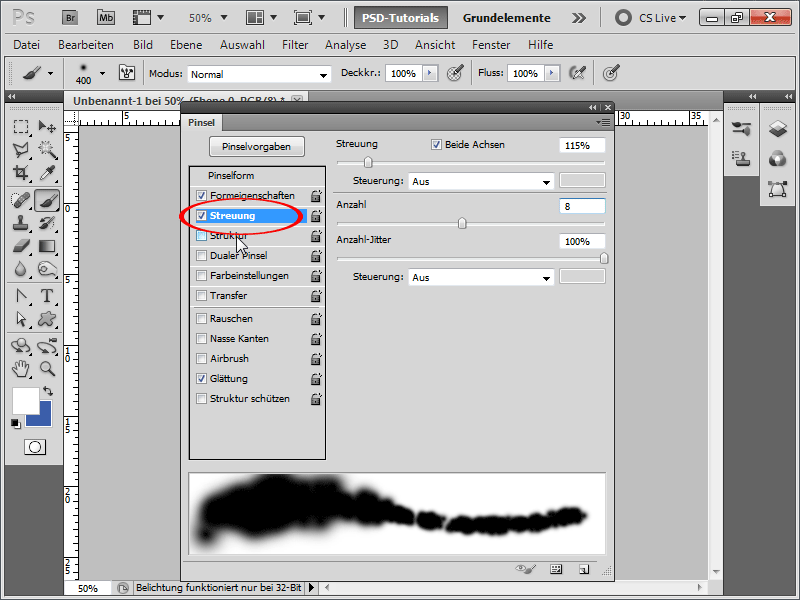
Шаг 9:
В разделе Structure мне обязательно нужно выбрать текстуру облака, которую можно найти в библиотеке шаблонов Structures, если она не показана.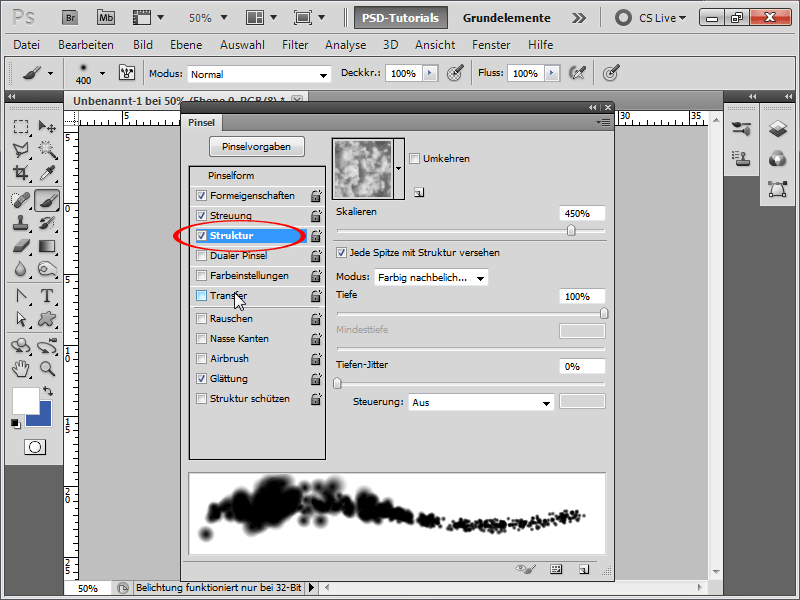
Шаг 10:
Итак, все почти готово. Я установил эти значения в разделе Передача: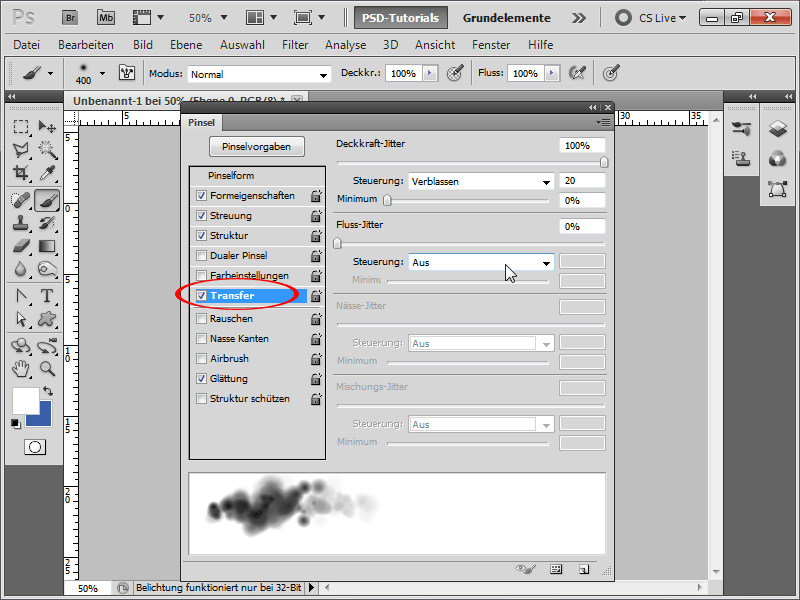
Шаг 11:
Так как работы еще много, я сохраню кисть как кисть облаков.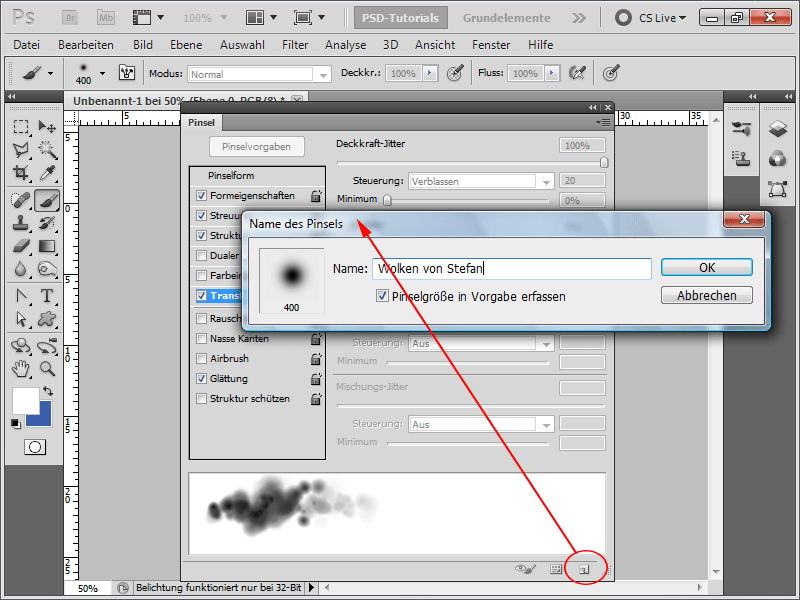
Шаг 12:
Далее я создам новый слой под названием "Облака".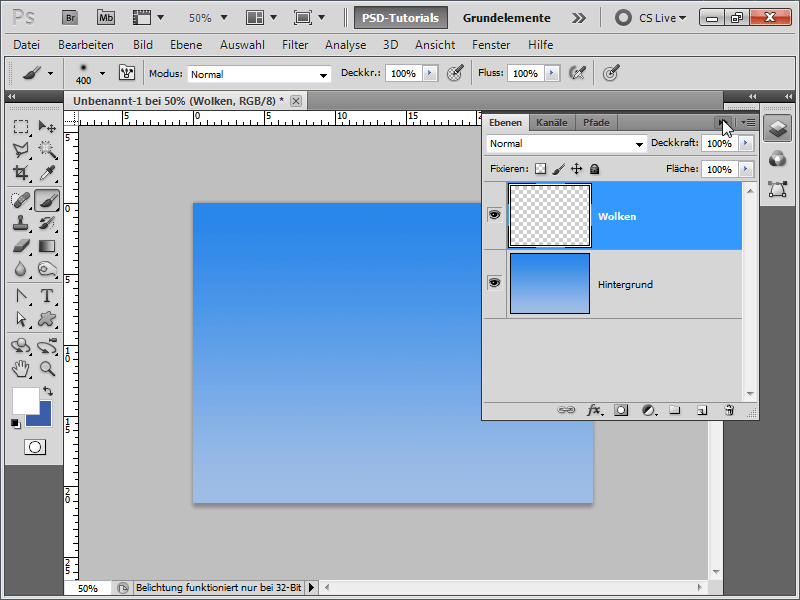
Шаг 13:
Теперь я готов к работе с кистью и очень быстро создал реалистичные облака.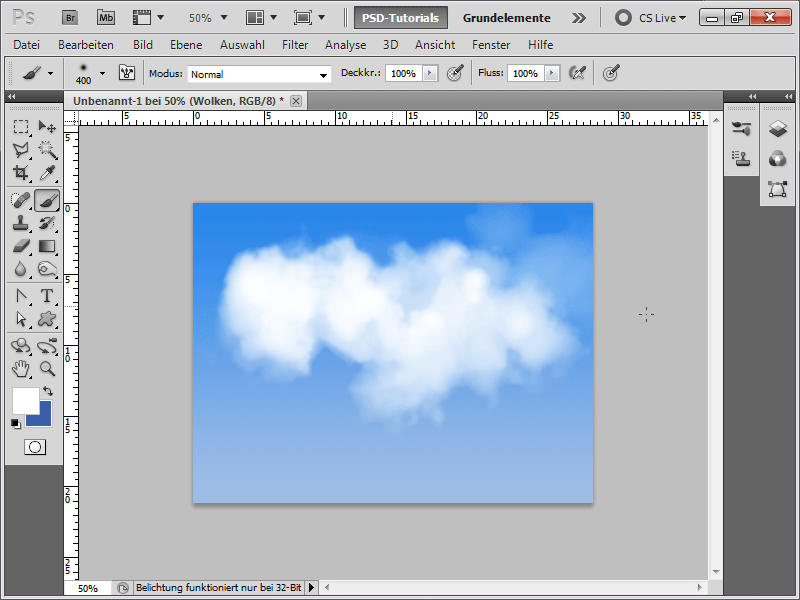
Шаг 14:
Конечно, я также могу уменьшить размер кончика кисти, тогда результат будет выглядеть примерно так: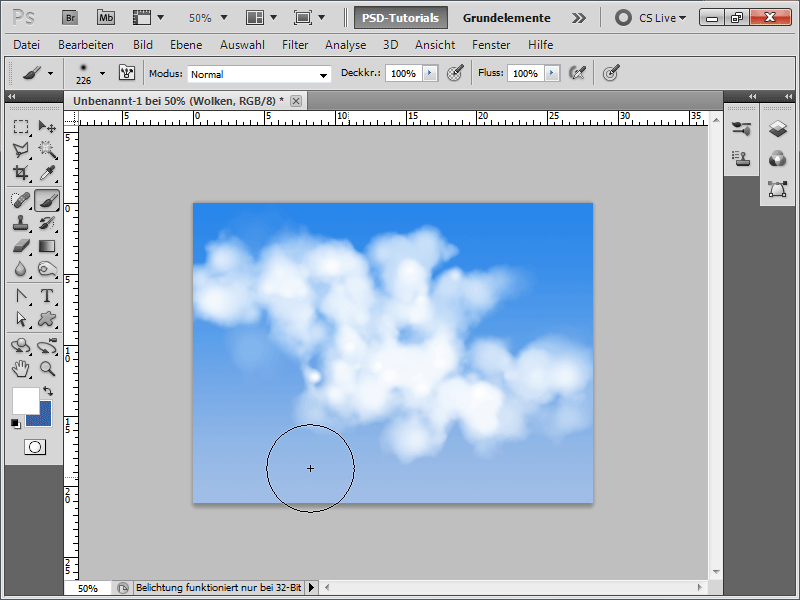
Шаг 15:
А если теперь я активирую в качестве заливки опцию "Тень внутри", то облака получат легкую тень, что сделает их вид немного более реалистичным.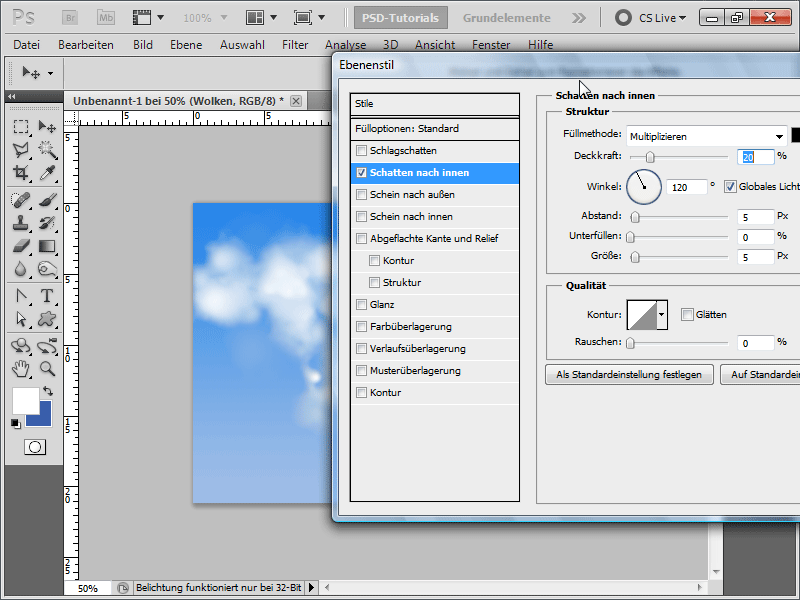
Шаг 16:
Результат выглядит так:
Шаг 17:
Я также могу в любой момент вставить облака в документ большего размера или даже обвести ими текст кистью. В моем случае я создал облака в формате PSD.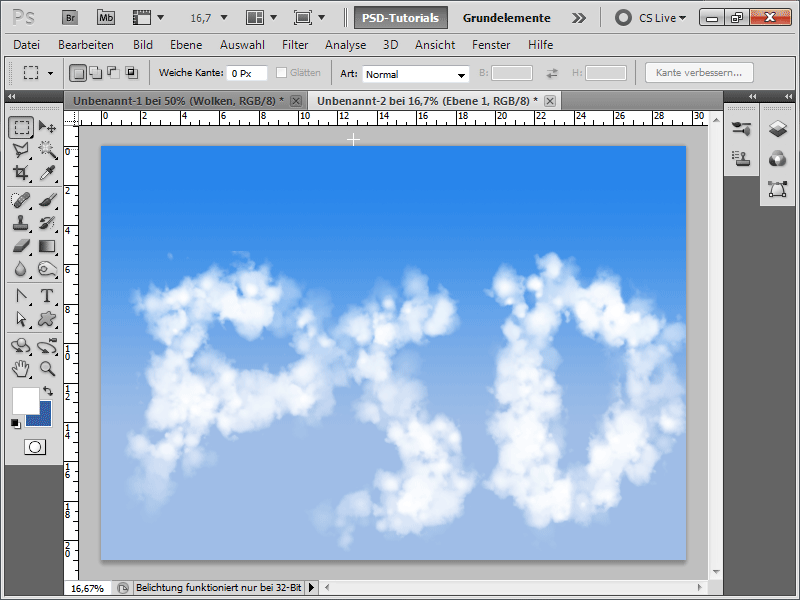
Я прикрепил кисть облаков в качестве рабочего файла.


